모바일도 모바일이지만, PC를 사용하는 시간이 많은 분이라면 카카오톡 역시 PC에 설치를 해두시고 사용하시는게 더욱더 편리하고 좋습니다. 오늘은 카카오톡을 PC에 설치한 후 인증하는 법을 알려드리려고 합니다.

귀찮지만 로그인 이후에 보안상 또 한번 카카오톡 PC버전 인증을 해야지만, 메시지를 수신하거나 발신을 하실수가 있습니다. 아는 사람이 보면 간단하지만 모르는 사람이 보면 절차가 조금 어렵게 느껴질 수도 있기에 설명드리고자 합니다.
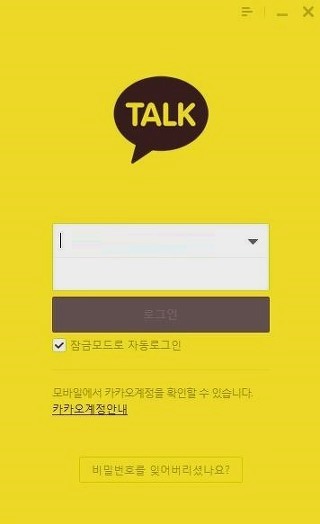
우선 먼저 컴퓨터용 카카오톡 프로그램을 설치를 완료 하셨다고 가정하고 이후 단계부터 설명 하겠습니다. PC용 카카오톡을 설치 하시고 나면 이렇게 로그인화면이 나오게 됩니다.
여기에 먼저 자신의 계정으로 로그인을 하시면 됩니다. 계정에 대해서 잘 모르시겠다면, 하단의 '카카오계정안내'부분을 클릭해서 확인해보시면 됩니다.

로그인을 해주시게 되었다면 바로 PC인증 화면이 나오게 됩니다. 인증방법은 1회용과, 해당PC인증 두가지가 있는데 해당 PC인증받기를 선택하시는게 반복적으로 사용하기에는 편리합니다. 물론 본인이 계속 사용하는 PC가 아니라면(ex PC방) 일회용 인증을 이용하시는 게 좋습니다. 개인정보 보호를 위해서 그렇습니다.

그럼 이렇게 인증번호를 입력하는 화면이 나오게 되는데요. 이 부분에서는 이제 PC말고 스마트폰의 카카오톡을 실행 해주세요. 그리고 나서 스마트폰에 있는 비밀번호를 확인해야합니다.

카카오톡 하단 메뉴 중 더보기를 눌러주시고 우측 최상단에 있는 톱니바퀴 모양의 설정화면으로 들어가주세요. 그럼 다양한 설정 메뉴가 보입니다.

그 중 위에 표시해둔 부분인 '개인/보안'을 눌러주세요. 그럼 PC와 연결관리를 할 수 있는 화면이 나오게 됩니다.

개인/보안 부분으로 들어오시게 되었다면 이렇게 위에 표시된 부분대로 'PC연결관리'가 있을겁니다. 이 메뉴를 통해서 인증해둔 PC를 관리하거나 새로 연결할 PC 등록을 위한 비빌번호를 확인할수가 있습니다.

이렇게 인증번호가 적혀있으실겁니다. 이 번호를 PC용 카카오톡의 인증번호 입력란에 입력을 해주시면 카카오톡 PC버전 인증 과정이 완료가 되어지게 됩니다. 천천히 따라서 해보시면 금방 하실수가 있으실겁니다.
읽어주셔서 감사합니다!